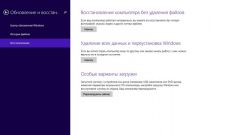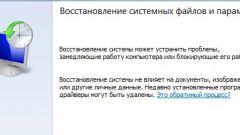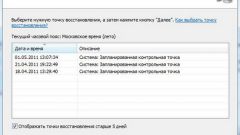Инструкция
1
Вызовите главно системное меню, нажав кнопку «Пуск», и перейдите в пункт «Панель управления», чтобы настроить утилиту восстановления системы. Раскройте ссылку «Система» и выберите пункт «Свойства системы». Альтернативным методом открытия того же диалога служит вызов контекстного меню элемента рабочего стола «Мой компьютер» кликом правой кнопки мыши и выбор пункта «Свойства системы». Перейдите на вкладку «Восстановление системы» в открывшемся диалоговом окне.
2
Примените флажок в строке «Отключить восстановление системы на всех дисках», если необходимо отключить данную функцию или укажите диск, подлежащий изменению параметров функции. Нажмите кнопку «Параметры» и переместите слайдер в положение, соответствующее желаемому объему дискового пространства, предназначенного для сохранения резервных точек восстановления. Подтвердите сохранение сделанных изменений, нажав кнопку OK.
3
Защитите сделанные изменения с помощью функции защиты системы. Для этого вернитесь в главное меню «Пуск» и вызовите контекстное меню элемента «Компьютер» кликом правой кнопки мыши. Укажите пункт «Свойства» и раскройте ссылку «Защита системы» в открывшемся диалоговом окне. Укажите нужный том в следующем диалоговом окне и воспользуйтесь командой «Настроить». Примените флажок в строке «Восстановить параметры системы и предыдущие версии файлов» и подтвердите выполнение выбранного действия, нажав кнопку OK.
4
Создайте точку восстановления в ручном режиме. Для этого раскройте ссылку «Все программы» в главном меню «Пуск» и перейдите в раздел «Стандартные». Разверните узел «Служебные» и выберите пункт «Восстановление системы». Примените флажок в строке «Создать точку восстановления» и подтвердите выполнение действия, нажав кнопку «Далее». Напечатайте желаемое имя в строке «Описание контрольной точки восстановления» и нажмите кнопку «Создать».
Источники:
- Настройка восстановления системы в Windows 7 и решение проблем с настройкой защиты в 2019